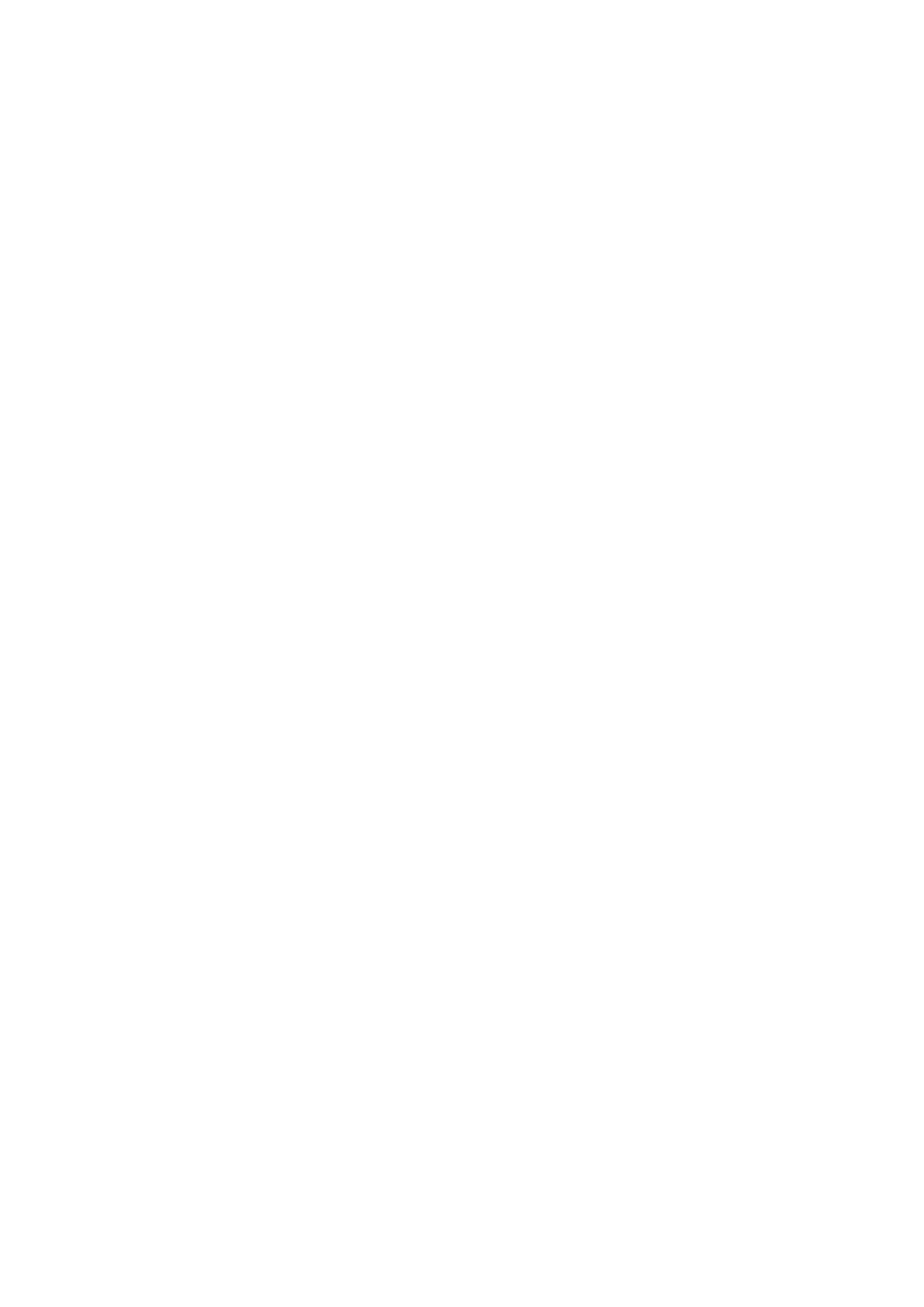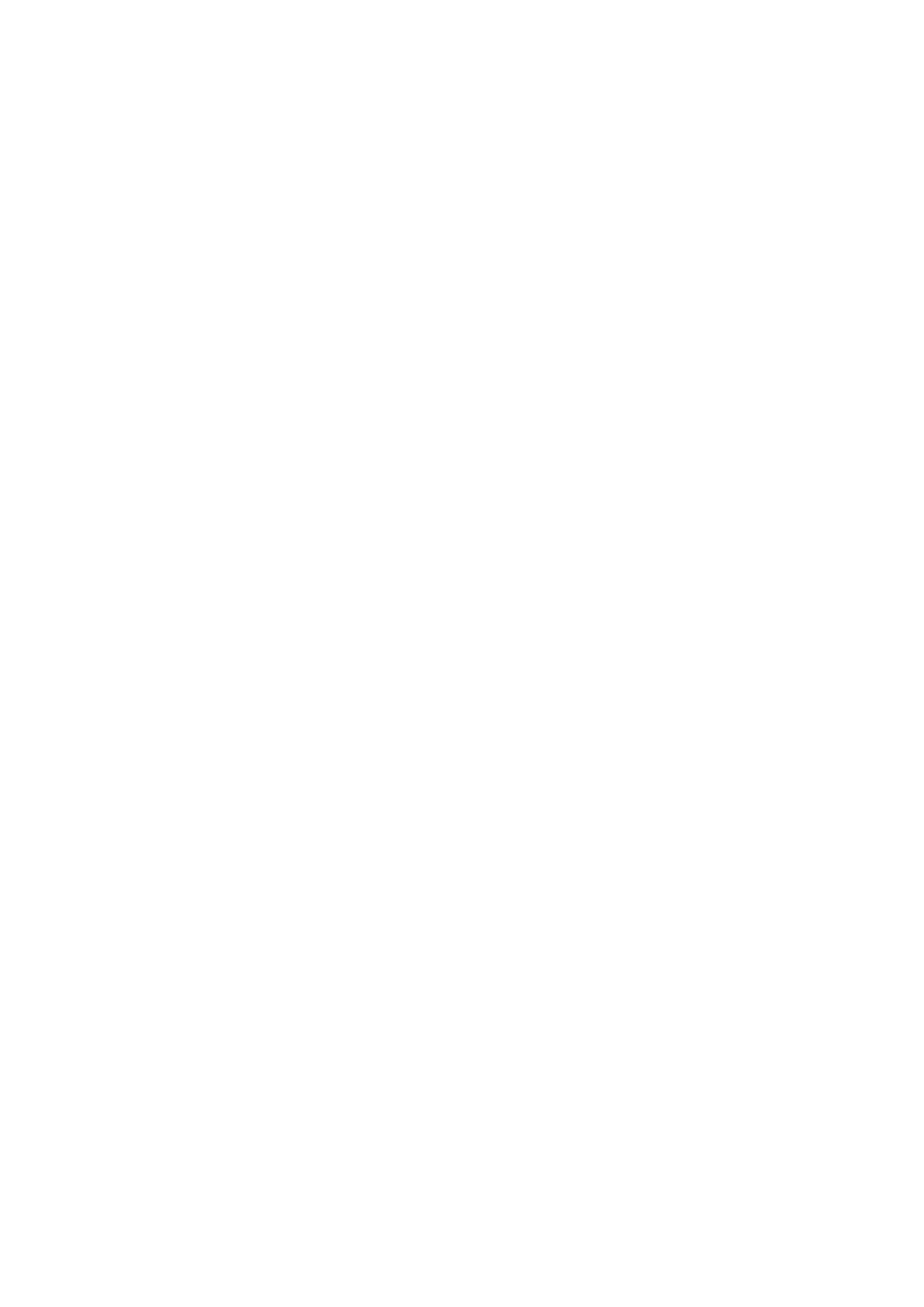
スピーカー............................................................................................................................................................................38
スピーカーの取り外し................................................................................................................................................. 38
スピーカーの取り付け................................................................................................................................................. 38
リヤカバー........................................................................................................................................................................... 39
リヤカバーの取り外し................................................................................................................................................ 39
背面カバーの取り付け................................................................................................................................................ 40
背面カバー ブラケット...................................................................................................................................................... 41
背面カバー ブラケットの取り外し........................................................................................................................... 41
背面カバー ブラケットの取り付け...........................................................................................................................42
プロセッサファン..............................................................................................................................................................43
プロセッサー ファンの取り外し...............................................................................................................................43
プロセッサー ファンの取り付け...............................................................................................................................44
グラフィックスカード ファン.........................................................................................................................................45
グラフィックスカード ファンの取り外し..............................................................................................................45
グラフィックスカード ファンの取り付け.............................................................................................................. 46
ヒートシンク....................................................................................................................................................................... 47
ヒート シンクの取り外し........................................................................................................................................... 47
ヒート シンクの取り付け........................................................................................................................................... 48
I/O ボード............................................................................................................................................................................ 49
I/O ボードの取り外し..................................................................................................................................................49
I/O ボードの取り付け................................................................................................................................................. 50
G キー.................................................................................................................................................................................... 51
G キーの取り外し..........................................................................................................................................................51
G キーの取り付け.........................................................................................................................................................52
ディスプレイアセンブリ................................................................................................................................................. 54
ディスプレイ アセンブリーの取り外し.................................................................................................................. 54
ディスプレイ アセンブリーの取り付け.................................................................................................................. 55
指紋認証リーダー内蔵電源ボタン.................................................................................................................................. 57
指紋認証リーダー内蔵電源ボタン ボードの取り付け...........................................................................................57
指紋認証リーダー内蔵電源ボタンの取り外し....................................................................................................... 59
電源アダプタポート.......................................................................................................................................................... 60
電源アダプターポートの取り外し............................................................................................................................ 60
電源アダプター ポートの取り付け............................................................................................................................ 61
ライトバー........................................................................................................................................................................... 62
ライト バーの取り外し............................................................................................................................................... 62
ライト バーの取り付け............................................................................................................................................... 63
システム ボード..................................................................................................................................................................64
システム ボードの取り外し....................................................................................................................................... 64
システム ボードの取り付け....................................................................................................................................... 67
タッチパッド...................................................................................................................................................................... 70
タッチパッドの取り外し............................................................................................................................................70
タッチパッドの取り付け............................................................................................................................................ 71
パームレストとキーボードアセンブリ...........................................................................................................................73
パームレストとキーボード アセンブリーの取り外し............................................................................................73
パームレストとキーボード アセンブリーの取り付け............................................................................................74
章 3: ドライバおよびダウンロード....................................................................................................76
章 4: セットアップユーティリティ.................................................................................................... 77
4 目次